Aanvraagproces voor toegang tot Azure-regio
Voor bepaalde Azure-regio's moeten klanten een aanvraagproces doorlopen om toegang te krijgen. Als u toegang tot deze regio's wilt aanvragen, kunt u een ondersteuningsaanvraag openen en samenwerken met ons ondersteuningsteam om toegang te bespreken of in te schakelen.
Originele productversie: Azure
Origineel KB-nummer: 4339658
Stap 1: maak een nieuw ondersteuningsaanvraag aan
Het proces voor het aanvragen van toegang is relatief eenvoudig. U kunt het proces rechtstreeks in de Azure Portal initiëren. Volg deze stappen:
Log in op de Azure Portal en ga naar Help en ondersteuning en selecteer vervolgens Een nieuw ondersteuningsaanvraag maken.
Vul op de pagina Nieuw ondersteuningsaanvraag het volgende in:
- Selecteer Service- en abonnementslimiet (quota) bij Type probleem.
- Selecteer in Abonnement het relevante abonnement waarvoor u toegang wilt aanvragen.
- Selecteer in Quotatype de optie Verhogingen van abonnementslimiet voor Compute-VM (core-vCPU's).
- Selecteer Volgende.
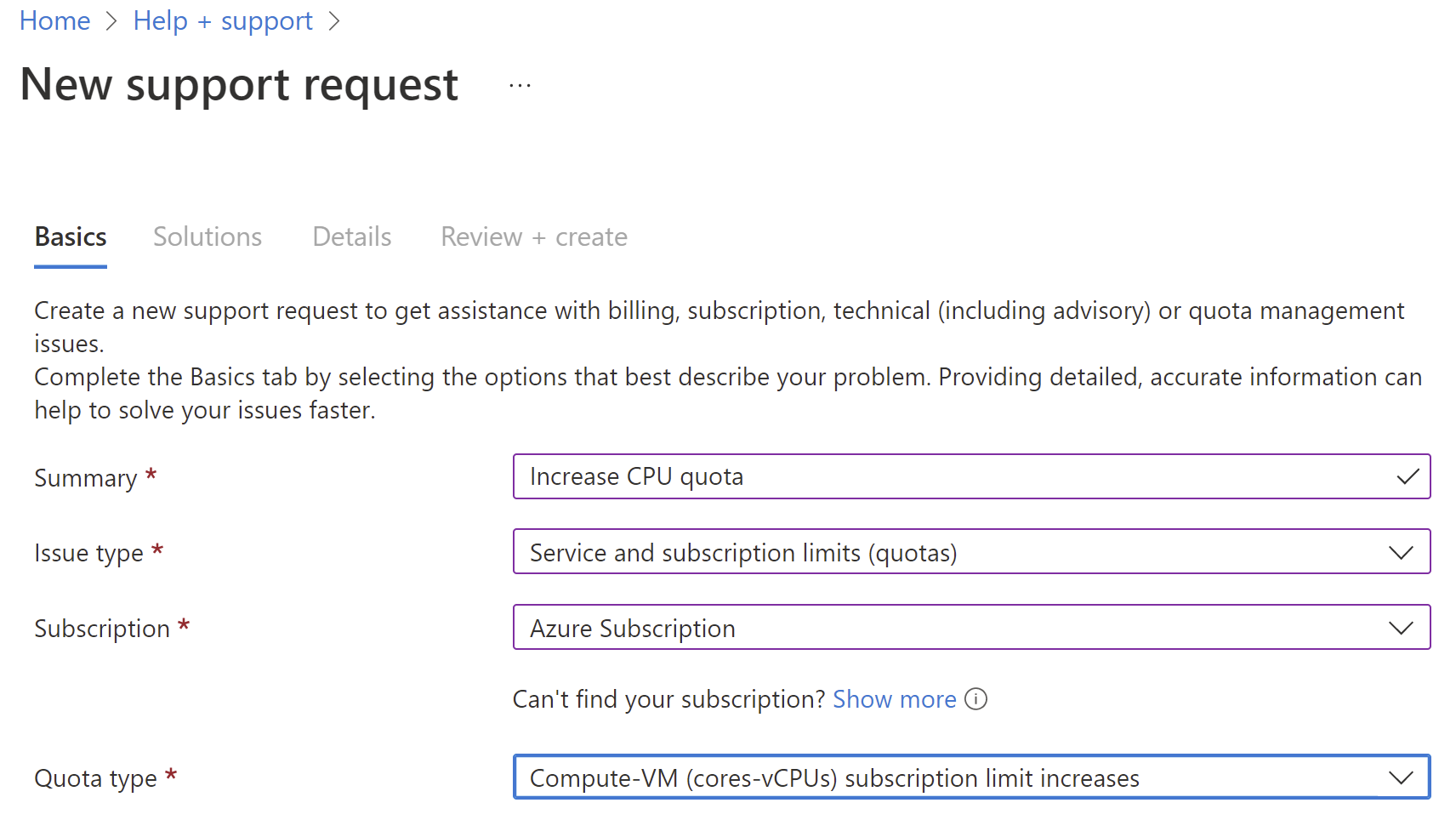
Stap 2: geef details van het probleem op
Selecteer in de sectie Probleemdetails de optie Details invoeren.
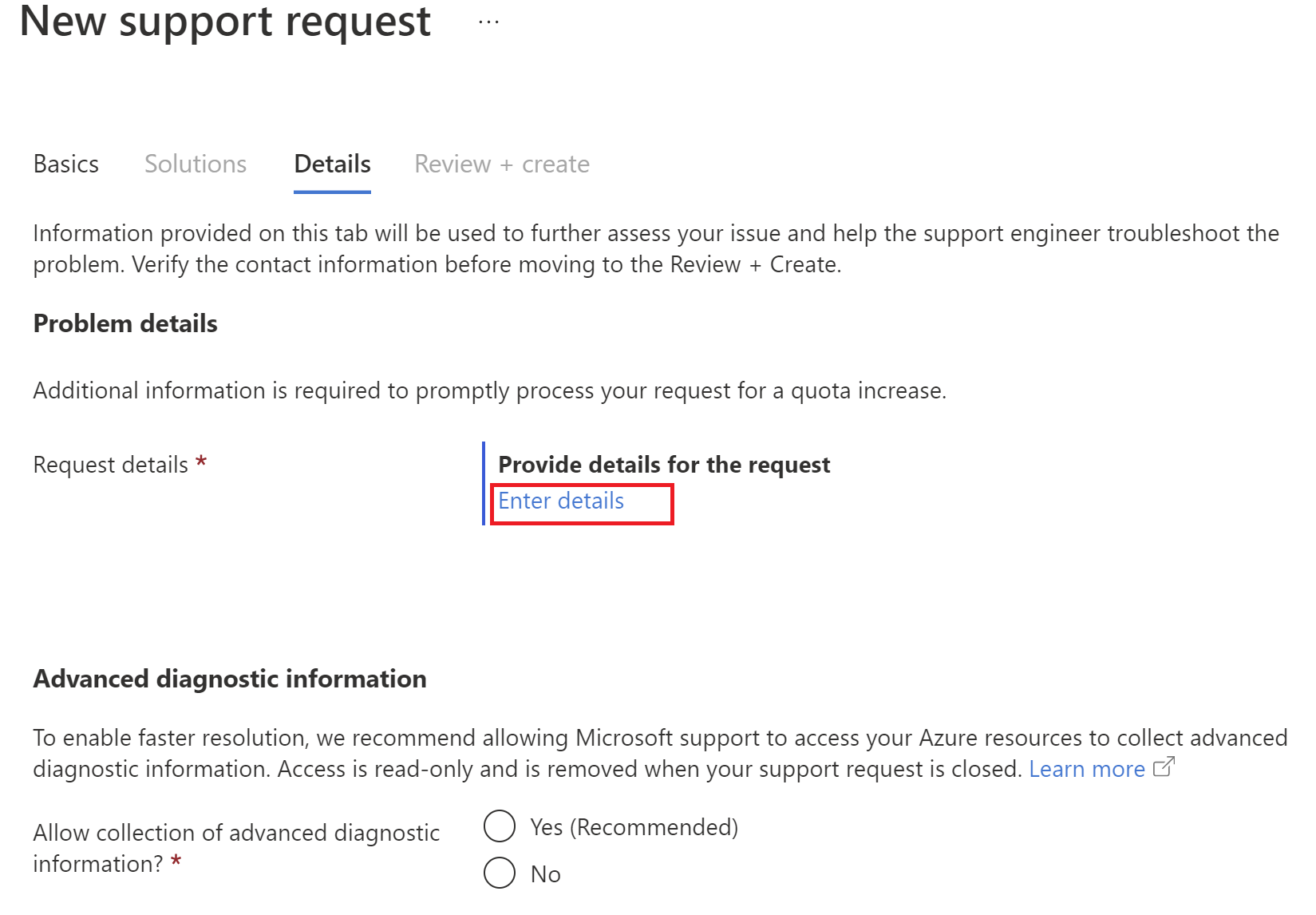
Selecteer de implementatiemodus.
Selecteer een of meer regio's waarvoor u toegang wilt aanvragen. Als de regio's niet worden vermeld, gaat u naar de sectie Regio's voor gereserveerde toegang .
Selecteer de VM-serie en geef vervolgens een nieuwe vCPU-limiet op.
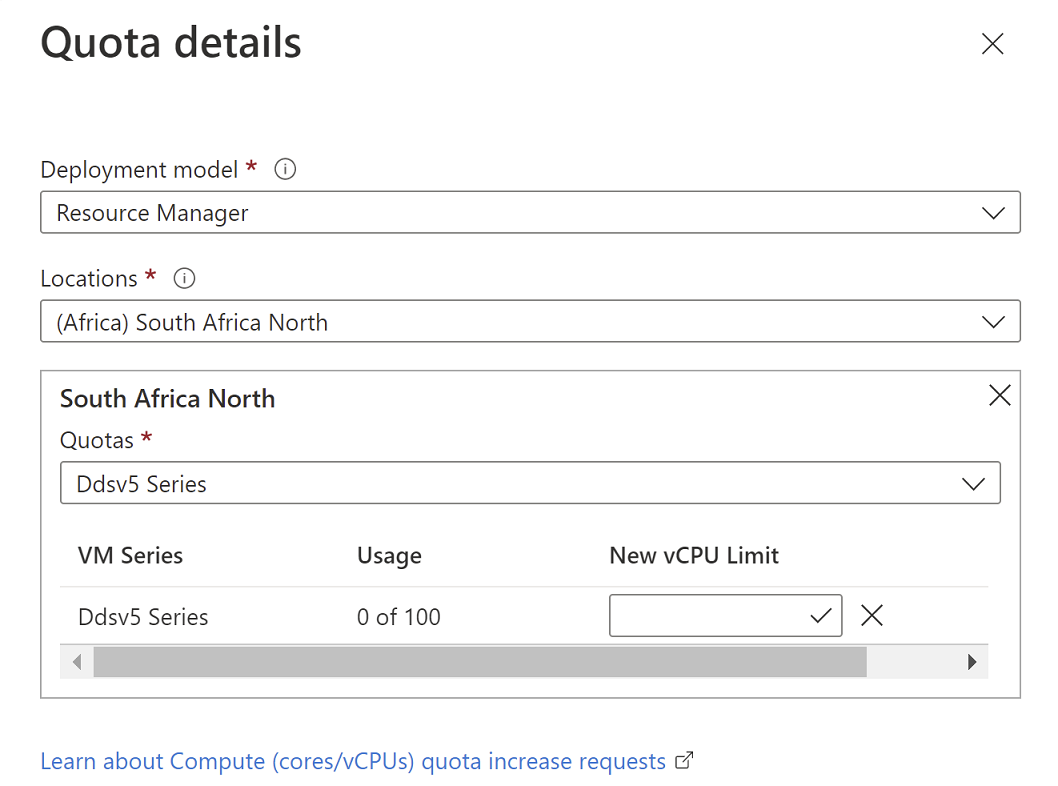
Selecteer Opslaan en doorgaan.
Stap 3: voer uw ondersteuningsmethode in
- Selecteer de ernst op basis van uw urgentie van de aanvraag.
- Vul de details in voor de beste manier om contact met u op te nemen. We zullen deze informatie gebruiken om contact met u op te nemen als we aanvullende details nodig hebben of als we meer willen weten over uw beoogde gebruik van de Azure-regio waartoe u toegang aanvraagt.
- Selecteer Maken om het proces te voltooien.
Aanvraagverwerking
Nadat u de ondersteuningsaanvraag heeft gemaakt, volgt het ticket ons standaardproces, inclusief een stop bij het Azure Engineering-team, waar we de claims in de aanvraag valideren. Dit kan inhouden dat u contact opneemt met de aanvrager voor meer informatie, dus zorg ervoor dat u actuele contactgegevens toevoegt.
Het ondersteuningsverzoek wordt na voltooiing naar u teruggestuurd, zodat u op de hoogte bent van het resultaat. Als dit lukt, ziet u de Azure-regio waartoe u toegang hebt aangevraagd in uw portal en kunt u net als elke andere Azure-regio resources gaan gebruiken.
Contacteer ons voor hulp
Als u vragen hebt of hulp nodig hebt, maak een ondersteuningsaanvraag of vraag de Azure-communityondersteuning. U kunt ook productfeedback verzenden naar de Feedback-community van Azure.
Gereserveerde toegangsgebieden
Volg deze stappen om de toegang voor de gereserveerde toegangsregio's aan te vragen:
Vul op de pagina Nieuw ondersteuningsaanvraag het volgende in:
- Selecteer Service- en abonnementslimiet (quota) bij Type probleem.
- Selecteer in Abonnement het relevante abonnement waarvoor u toegang wilt aanvragen. Als u de regiotoegang voor meerdere abonnementen wilt inschakelen, kunt u de extra abonnements-id's opnemen in de sectie Beschrijving op de volgende pagina, zodat u niet meerdere ondersteuningsaanvragen hoeft in te vullen.
- Selecteer in QuotatypeAndere aanvragen.
- Selecteer Volgende.
Voer in de beschrijvingssectie 'Toegang aanvragen voor de Azure-regionaam><Regio's voor <de naam> van uw organisatie' in. Geef vervolgens uw eerste implementatiemodel, uw reken-, opslag- en SQL-bronquotum op.
Als u niet zeker weet wat u nodig heeft, raden we u aan het volgende basisquotum toe te voegen aan het beschrijvingsgedeelte van de aanvraag en alle VM-typen op te nemen die u waarschijnlijk in de loop van de tijd nodig hebt Dit houdt u niet vast aan een specifiek quotum. Het quotum kan in de loop van de tijd zo nodig worden aangepast.
Veld Waarde Regio die moet worden ingeschakeld <de regio invoegen waarvoor u toegang wilt aanvragen> Implementatiemodel ARM Geplande VM-typen Bijvoorbeeld: Dv3-serie Gepland rekengebruik in kernen 25 Gepland opslaggebruik in TB 10 Geplande SQL Database-SKU Bijvoorbeeld: S0 Gepland nee. aantal databases per DB-SKU (20 DB-limiet per SKU) U kunt ook de volgende aanvullende resourcebehoeften opnemen in uw ondersteuningsverzoek of op een ander moment indienen via een afzonderlijk ondersteuningsverzoek:
Azure VM gereserveerde instanties
Maak een lijst van de specifieke VM-typen waarvoor u gereserveerde instanties wilt toepassen en uw geschatte gebruik in kernen.
Veld Waarde Type probleem Regio van gereserveerde instantie inschakelen Abonnements-id die moet worden ingeschakeld Regio: naam van de regio <de Azure-regio invoegen waarvoor u toegang wilt aanvragen> VM-serie: (voorbeeld Dv2) Gepland gebruik in kernen Opmerking
Zodra de toegang voor gereserveerde instanties is bevestigd, kunt u de aankoop van de gereserveerde instantie doen.
SQL Data Warehouse
Voeg in het detailgedeelte van de aanvraag de vereisten voor SQL Data Warehouse toe met het volgende:
Veld Waarde Abonnements-GUID Alleen nodig als u een zelfstandige aanvraag indient Regio <de Azure-regio invoegen waarvoor u toegang wilt aanvragen> Vermeld in uw indieningsformulier alle SKU's van virtuele machines waarvoor u toegang wilt aanvragen, samen met uw aangevraagde quotum, zodat u niet meerdere ondersteuningsverzoeken hoeft in te vullen.
Als u toegang wilt aanvragen voor Storage, SQL, SQL Managed Instance, HDI en/of Batch, raden we u aan deze ook in uw indiening op te nemen, samen met uw aangevraagde quotum hiervoor, zodat u niet meerdere ondersteuningsaanvragen hoeft in te vullen. Bijvoorbeeld: zodra uw compute-aanvraag is goedgekeurd, ziet u bij het inloggen op uw account dat u ook toegang hebt gekregen tot bijbehorende producten (zoals App Services, Functions, etc.).
Als u meerdere abonnements-id's hebt waarvoor u een aanvraag wilt indienen, raden we u aan om eventuele aanvullende abonnements-id's op te nemen in de beschrijvingssectie.
Als u liever meerdere aanvragen indient, worden deze aanvragen door de ondersteuning van Microsoft namens u gecombineerd voor een meer gestroomlijnde communicatie.
Voer uw contactgegevens in en maak het ondersteuningsticket.